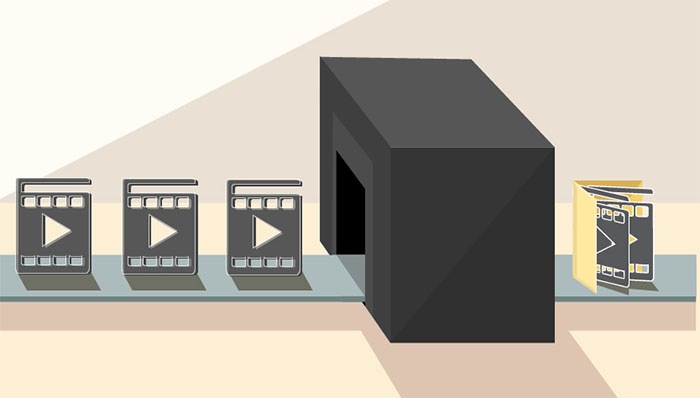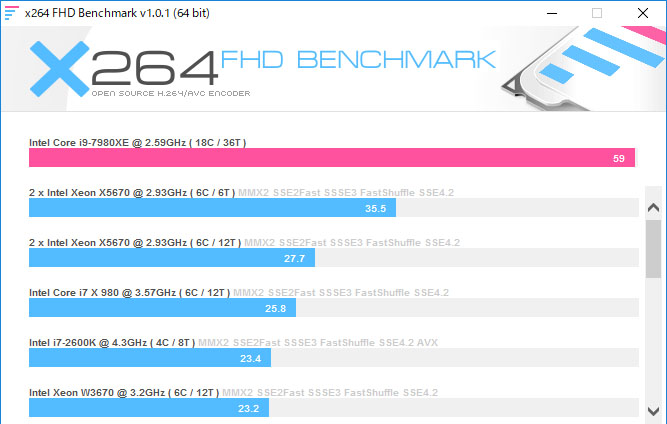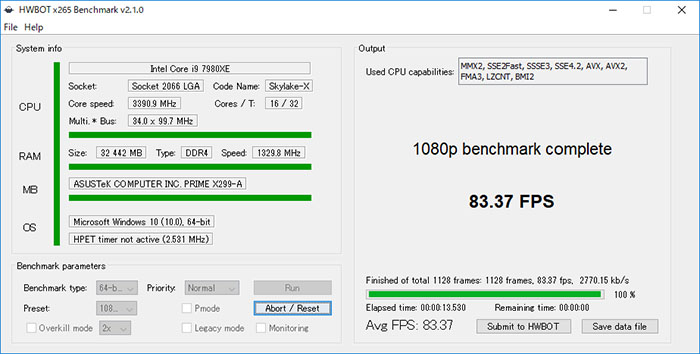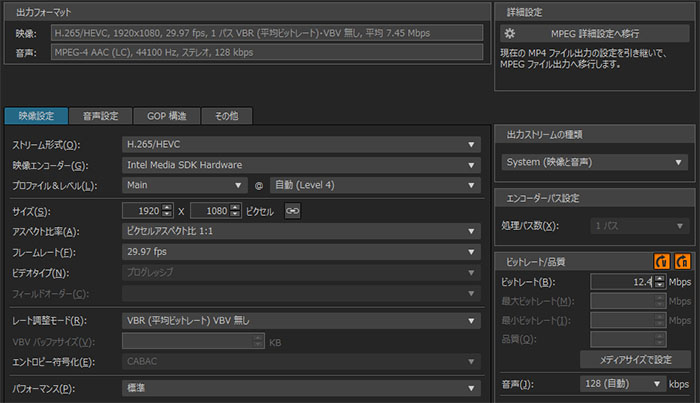エンコード速度比較!動画編集におすすめのCPU、グラボ、BTOパソコン
投稿日:
更新日:
※当ページはアフィリエイトプログラムによる収益を得ています。
動画編集の作業をサクサク進めるためには、動画編集ソフトが快適に動くことも重要ですが、最終工程であるエンコードにかかる時間が短く済んだり、高画質な動画を出力できることが重要です。
ではエンコードの速度を高速にするためにはどのようなパーツ選びをすればいいでしょうか。ソフトウェアエンコードかハードウェアエンコードかにもよって変わってくるため、CPUやグラフィックボード別にエンコード速度を比較してみます。
x264 FHD BENCHMARKのベンチマーク比較
まずはx264 FHD BENCHMARKで計測したベンチマークスコアをご紹介します。まだデータ量が少ないので今後随時追加していく予定です。
| CPU | エンコード速度 | ベンチマークスコア |
|---|---|---|
| Core i5-7500 | 1分57秒 | 21.4 |
| Core i7-8700 | 56秒 | 44.9 |
| Core i7-8700K | 57秒 | 43.5 |
| Core i9-7980XE | 43秒 | 59 |
Core i7-8700とCore i7-8700Kを比較してみると誤差の範囲でしかありません。つまりコア数・スレッド数が最重要だとわかります。
HWBOT x265 Benchmarkのベンチマーク比較
次にHWBOT x265 Benchmarkです。H.265のほうがビットレートに対する画質が向上しているため、今ならこちらのスコアを参考にしたほうがいいでしょう。
| CPU | 1920×1080 | 4K |
|---|---|---|
| Core i5-7500 | 22.63 fps | 5.08 fps |
| Core i7-8700 | 41.8 fps | 10.38 fps |
| Core i7-8700K | 44.14 fps | 10.95 fps |
| Core i9-7980XE | 83.37 fps | 23 fps |
当たり前ですが18コア・36スレッドのCore i9-7980XEがぶっちぎりで最優秀です。ソフトウェアエンコードを高速にしたいならコア数・スレッド数の多いCPUを選ぶのが手っ取り早いです。ただ、8コア以上のCPUは非常に高額ですから、予算に合わせて他のパーツを妥協するなどの工夫が必要になると思います。
TMPGEncでエンコード速度を比較
ベンチマークスコアだけだとどれくらい高速なのかいまいちイメージできません。そこで「TMPGEnc Video Mastering Works 6」を使って実際にエンコードしてみました。
エンコードに使用したゲーミングPC
| OS | CPU |
|---|---|
| Windows 10 Home 64bit | Core i7-8700K |
| メモリ | グラフィックボード |
| 16GB PC4-21300 | GTX1060 6GB |
| ストレージ | グラフィックボード |
| 500GB SSD + 3TB HDD | 850W 80PLUS GOLD |
最近検証用に買い替えたゲーミングPCです。
TMPGEncの設定
1920×1080の動画をそのままの解像度で再変換しました。ビットレートはあえてH.264もH.265も揃えました。
CPU(Core i7-8700K)のエンコード速度
まずはQSV、x265、x264でのエンコードです。
| ストリーム形式 | エンコーダー | 速度 |
|---|---|---|
| H.265/HEVC | QSV | 7分51秒 |
| H.265/HEVC | x265 | 27分13秒 |
| H.264/AVC | QSV | 6分3秒 |
| H.264/AVC | x264 | 10分13秒 |
QSVによりエンコード速度が大幅に向上しています。ビットレートを適切に下げればH.265 + QSVが最も高速になります。
グラフィックボード別のエンコード速度
次はグラフィックボードによるNVENCのエンコード速度比較です。
| グラフィックボード | 速度(H.265) | 速度(H.264) |
|---|---|---|
| GTX1060 6GB | 6分57秒 | 4分15秒 |
| GTX1070 8GB | 7分30秒 | 7分7秒 |
| GTX1070Ti 8GB | 5分1秒 | 4分16秒 |
| GTX1080 8GB | 5分0秒 | 4分15秒 |
| GTX1080Ti 11GB | 5分3秒 | 4分16秒 |
私の設定ミスなのかソフトウェア側の問題なのかわかりませんが、GTX1070だけ妙に時間がかかっています。エンコードに詳しい方がもしも私のミスに気付いたら是非ご指摘頂きたいです。
また、GTX1070Ti以上はエンコード速度が変わりません。このように比較してみるとNVENCならGTX1070Tiがコスパ抜群です。QSVに比べてNVENCのほうが高速なので、速度重視の方はグラフィックボードを搭載したBTOパソコンを選ぶことをおすすめします。
エンコード、動画編集におすすめのBTOパソコン
最後にエンコードにおすすめのパソコンをご紹介します。

ドスパラ 「GALLERIA XMC9A-R58-GD」
- OS:Windows11 Home 64bit
- CPU:Core Ultra 9 285
- メモリ:32GB
- グラボ:GeForce RTX5080 16GB
- 容量:2TB NVMe SSD
CPUエンコードを高速にしたいならメニーコアCPUを搭載したBTOパソコンを選びましょう。Core i9やRyzen 9が特におすすめです。こちらはプロのクリエイターにも人気のCPUです。さらにグラボがRTX4080ですからゲーミングPCとしても長く使えます。



ドスパラ 「GALLERIA XPC7A-R57-GD」
- OS:Windows 11 Home 64bit
- CPU:Core Ultra 7 265F
- メモリ:16GB
- グラボ:GeForce RTX5070 12GB
- 容量:1TB NVMe SSD
RTX4070を搭載したゲーミングPCです。NVENCに最適なデスクトップですね。Core i7でQSVもそこそこ高速で、非常に万能です。でもメモリは32GBにしておいたほうが動画編集の快適性は向上するはずです。あとは動画素材が大量にあるならHDD容量も増やしたほうがいいです。